Linux中web伺服器的搭建與配置
一、web伺服器的簡介
網頁伺服器(Web server)一詞有兩個意思:
一臺負責提供網頁的電腦,主要是各種程式語言構建而成,通過HTTP協議傳給客戶端(一般是指網頁瀏覽器)。
一個提供網頁的伺服器程式
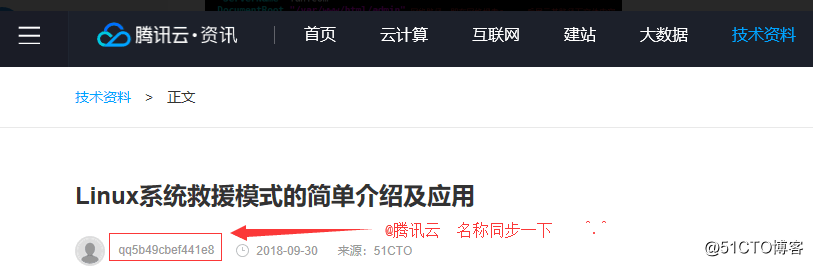

二、web伺服器的簡單搭建
1、安裝一個可以提供web服務的軟體
yum -y install httpd
![]()
2、 啟動httpd服務
systemctl start httpd

3、進入主配置檔案
vim /etc/httpd/conf/httpd.conf
![]()

在此範圍內新增或刪除設定,為了方便編寫,編輯了一個子配置檔案/etc/httpd/conf.d/httpd-vhosts.conf
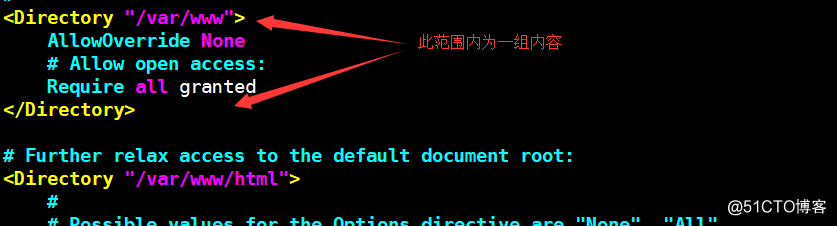
4、 編輯子配置檔案
vim /etc/httpd/conf.d/httpd-vhosts.conf 此路徑必為conf.d/*.conf (意:為.conf 字尾命名)
![]()
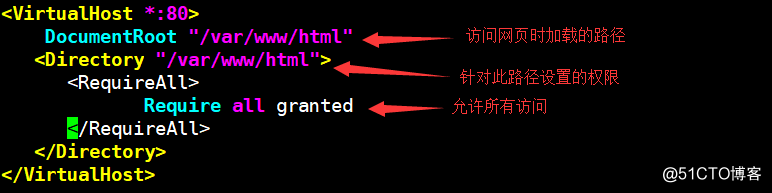
systemctl restart httpd 重啟服務
5、 編輯頁面測試檔案
在web服務中預設存放網頁檔案的路徑:/var/www/html
預設網頁檔名字:index.html

![]()
cat /var/www/html/index.html 檢視index.html 檔案中的內容

6、 瀏覽器測試
ifconfig ens33 檢視ens33網絡卡的地址

在瀏覽器中輸入地址,即可檢視內容

三、web伺服器的進一步搭建與配置
實驗一、 實現基於同臺機器ip的訪問控制
1、選擇一個IP地址,此地址將成為被禁止訪問的地址(選擇了本虛擬機器中的其中一個IP )
ifconfig ens33 檢視ens33網絡卡的地址

2、 編輯子配置檔案
vim /etc/httpd/conf.d/httpd-vhosts.conf vim 編輯
![]()
在配置檔案中寫入禁止的ip 192.168.230.131
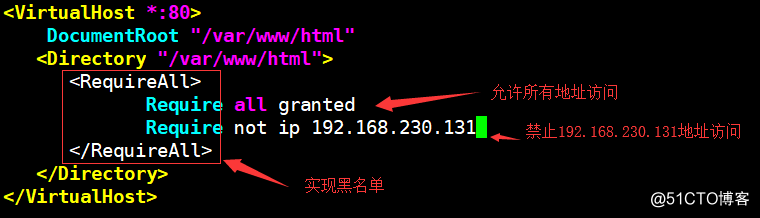
以後的實驗,只要編輯過配置檔案,儲存退出後都要重啟服務
systemctl restart httpd
3、 客戶端測試
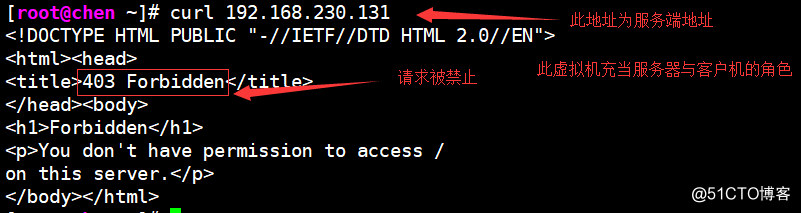
實驗二、實現基於不同機器ip的訪問控制
1、 配置子配置檔案
![]()
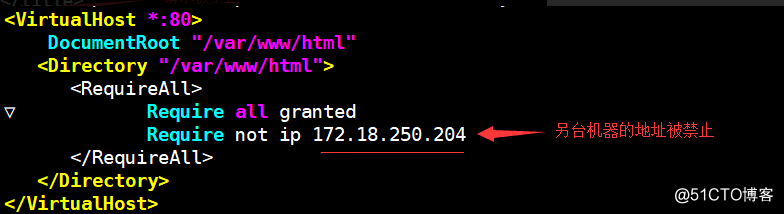
2、 客戶端測試
curl 172.18.251.86 訪問伺服器
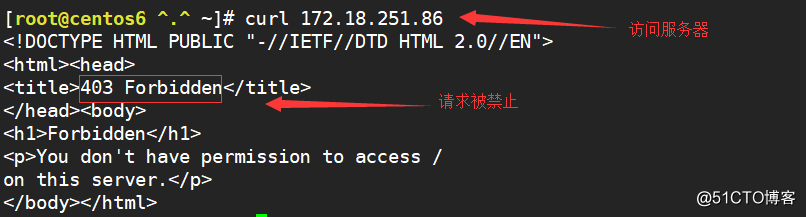
實驗三、 實現基於不同機器ip的訪問控制
1、 在此實驗中設定為白名單(標籤可省略)
![]()
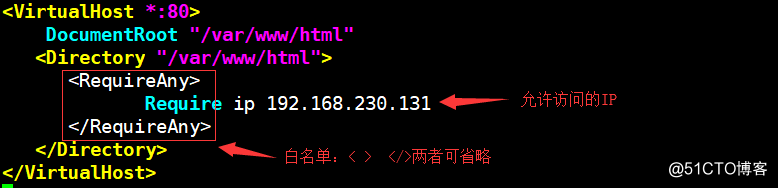
省略後的效果如圖:

2、 測試
![]()
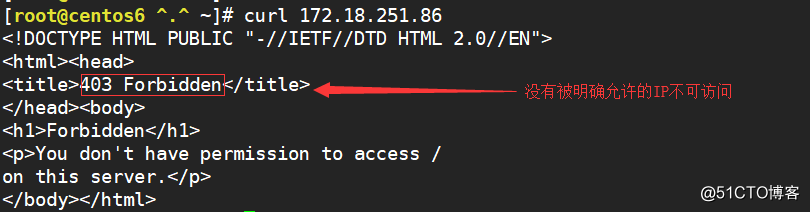
實驗四、 瞭解index, followsymlinks
1、 刪除 /var/www/html/index.html 檔案,也可改變檔名
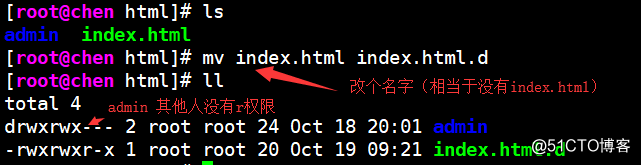
2、 瀏覽器測試
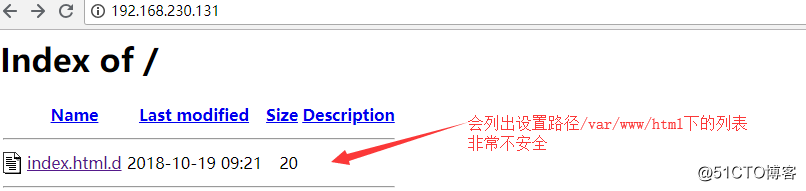
3、 編輯配置檔案
![]()
錯誤舉例:
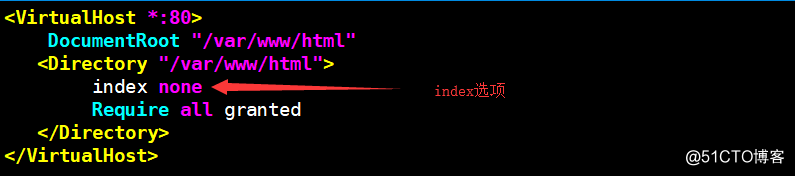
httpd -t 語法檢測 表示第4行有錯誤

再次編輯配置檔案
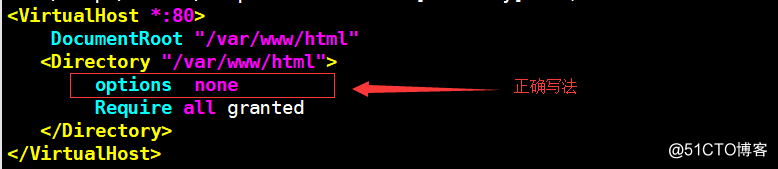
再次語法檢測 OK

4、 重啟服務
![]()
5、 瀏覽器測試 (不再列出列表)

實驗五、 實現組
1、 編輯配置檔案
![]()
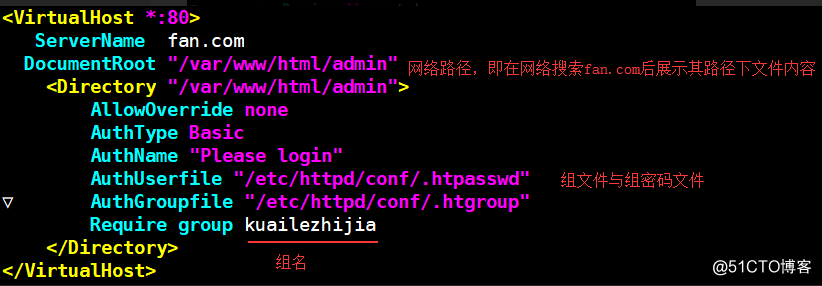
重啟服務
2、 實驗環境建立
useradd xiaochen 建立使用者 useradd xiaofan

htpasswd -b -c -m /etc/httpd/conf/.htpasswd xiaochen centos 實質為新增web使用者 htpasswd -b -m /etc/httpd/conf/.htpasswd xiaofan centos

3、 編輯配置檔案中設定的組檔案與密碼檔案(隱藏檔案)
![]()
內容如下:

cat .htgroup 檢視檔案內容

chmod 774 .htgroup 改變檔案的許可權,讓其他人有讀許可權
![]()
編輯密碼檔案
![]()

4、開啟【執行】,win+r ,輸入cmd

輸入以上命令,即可看到以下視窗

5、 瀏覽器測試

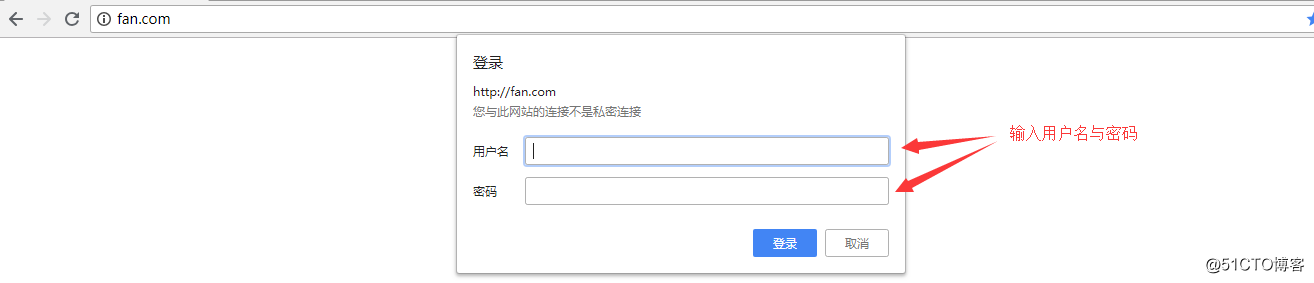
成功!…^.^…

實驗六、 虛擬主機
基於不同埠的虛擬主機
1、 編譯配置檔案
![]()
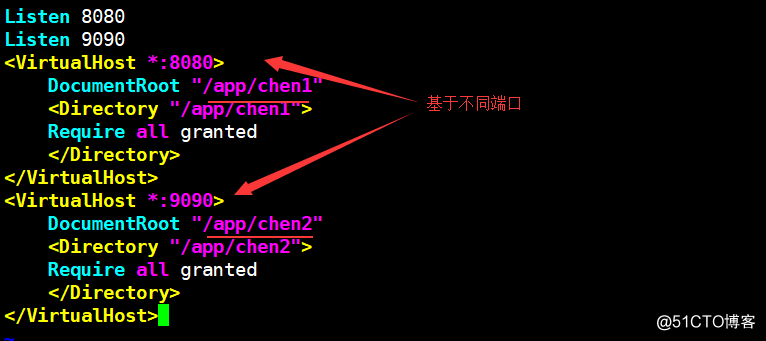
重啟服務
2、 編寫網頁檔案
![]()
![]()
![]()
![]()
3、 改變許可權
setfacl -m u:apache:rwx /app/chen* 也可設定特殊許可權

4、 瀏覽器測試


基於不同ip的虛擬主機
1、 編輯配置檔案
![]()
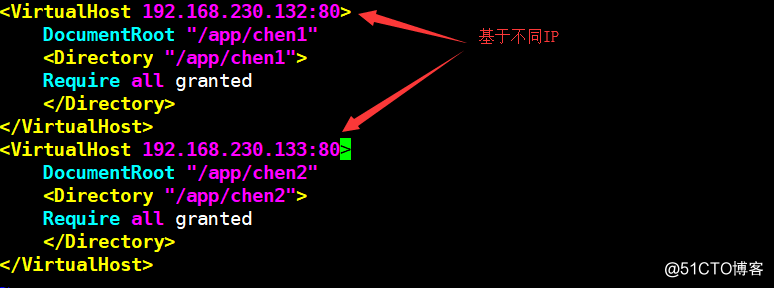
重啟服務
2、 為ens34 網絡卡設定多個ip
![]()
ifconfig 檢視IP資訊
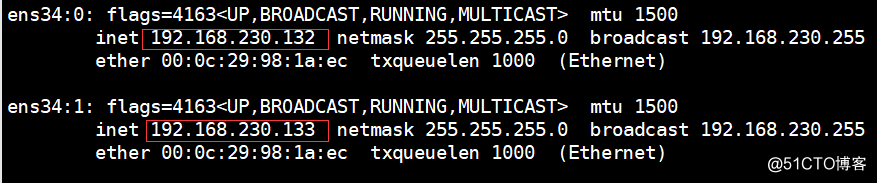
基於不同域名的虛擬主機
1、 編譯配置檔案
![]()
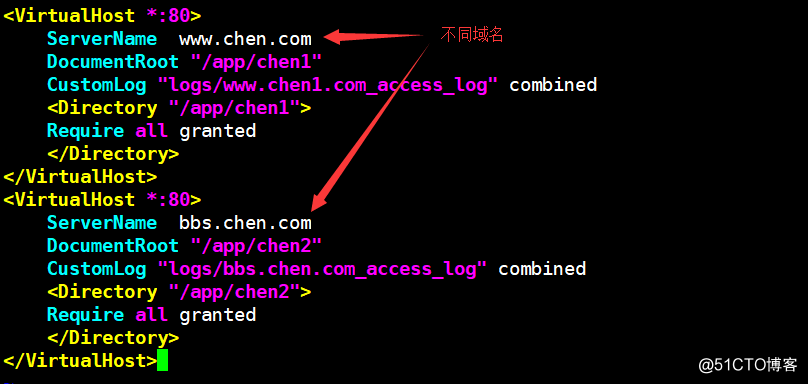
重啟服務
2、 開啟【執行】,win+r ,輸入cmd


3、 瀏覽器測試


四、 小總結
httpd的常用的功能特性:
支援路徑別名:alias
支援使用者認證:基本認證和摘要認證authentication
支援虛擬主機:virtual host 在一個物理主機上提供多個站點
支援負載均衡:是反向代理的一個子特性
支援使用者站點:當前使用者都可以在自己的家目錄下建立自己的站點
支援CGI:Common Gateway Interface 通用閘道器介面
